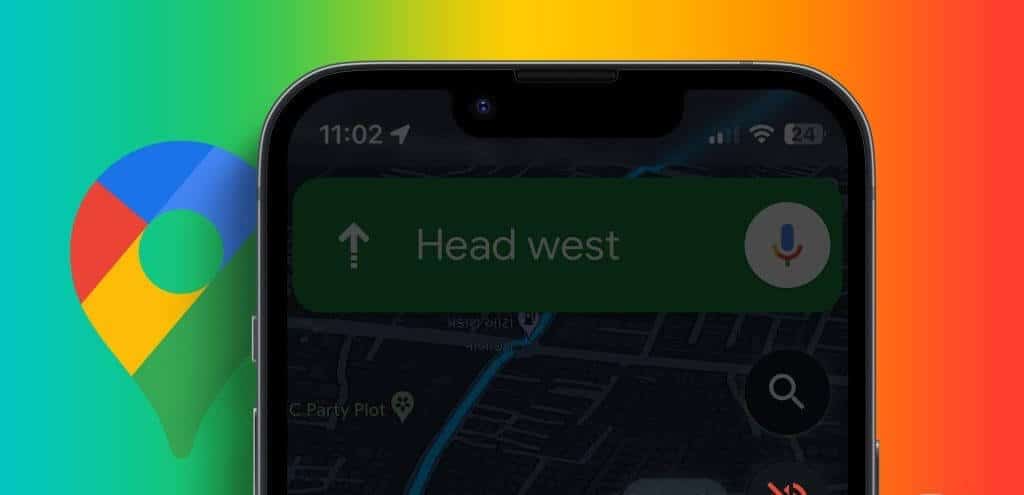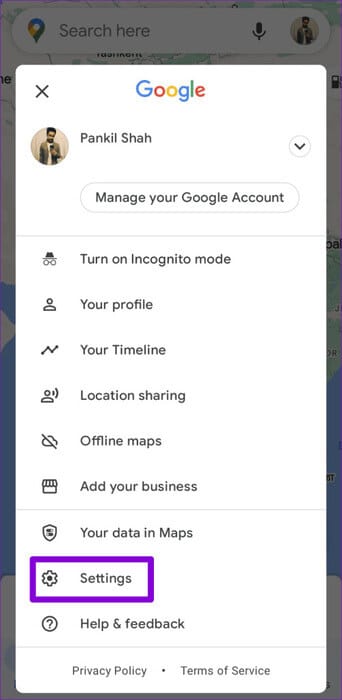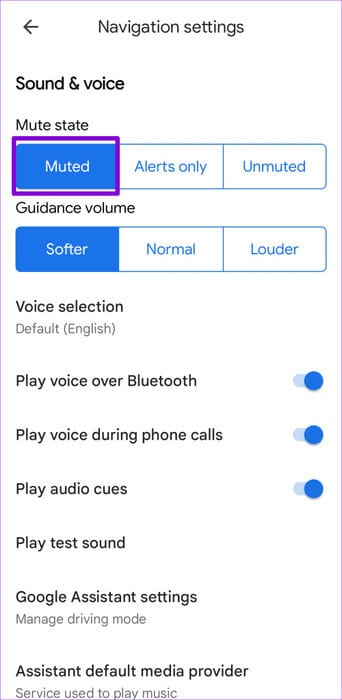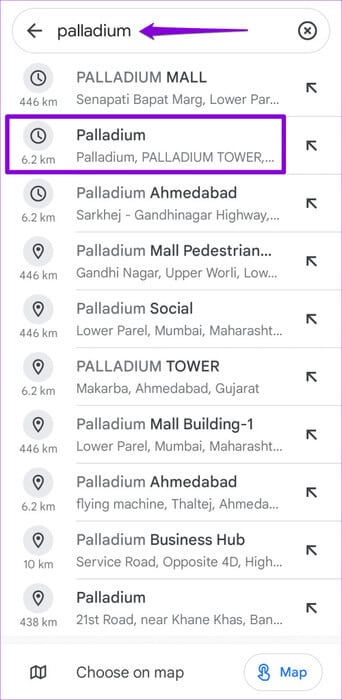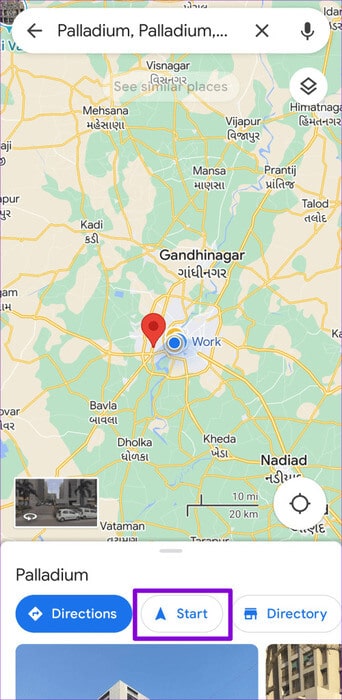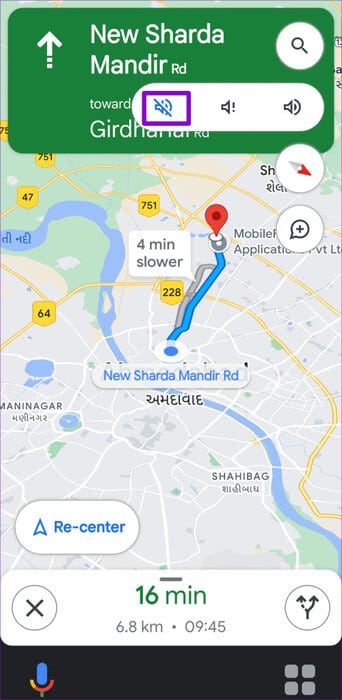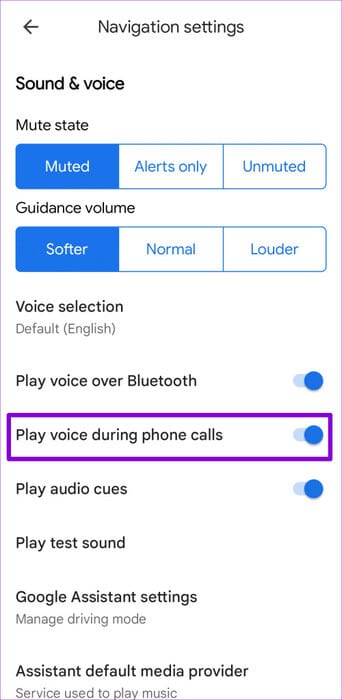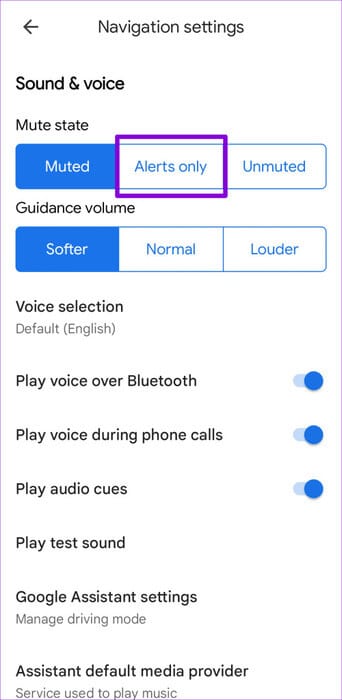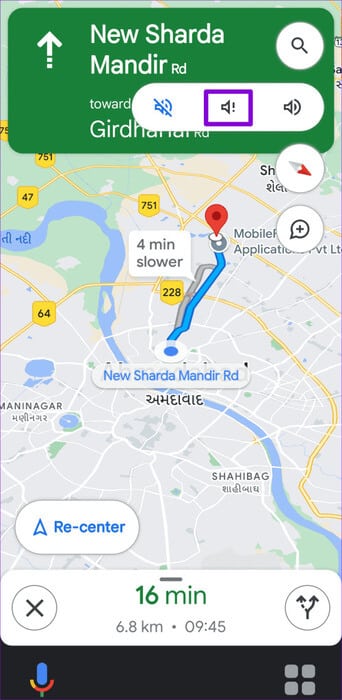So deaktivieren Sie die Sprachnavigation in Google Maps für Android und iPhone
Die Sprachnavigation von Google Maps macht es einfach Navigieren Sie zu Ihrem Ziel Mit Schritt-für-Schritt-Anleitungen und gesprochenen Anweisungen. Wenn Sie ein ruhigeres Fahrerlebnis wünschen und bereit sind, sich bei der Navigation auf visuelle Hinweise zu verlassen, können Sie die Sprachnavigation in Google Maps auf Ihrem Android oder iPhone ganz einfach deaktivieren.
Wenn Sie die Audioanweisungen vorübergehend stummschalten möchten, können Sie natürlich die Lautstärke verringern. Wenn Sie dies jedoch nicht möchten oder eine dauerhafte Lösung wünschen, erfahren Sie hier, wie Sie die Sprachnavigation in Google Maps stummschalten.
Hinweis: In diesem Artikel haben wir ein Android-Telefon zum Erstellen von Screenshots verwendet. Da Google Maps auf Android und iOS über eine ähnliche Benutzeroberfläche verfügt, können Sie auf Ihrem iPhone die gleichen Schritte ausführen.
So deaktivieren Sie die Sprachnavigation von Google Maps in den In-App-Einstellungen
Die naheliegendste Möglichkeit, Sprachanweisungen in Google Maps zu deaktivieren oder stummzuschalten, ist das Menü „Einstellungen“ in der App. Also, fangen wir damit an.
Schritt 1: Öffne eine App Google Maps Auf Ihrem Android- oder iPhone-Gerät. Tippen Sie oben rechts auf Ihr Profilbild und wählen Sie es aus die Einstellungen aus dem angezeigten Menü.
Schritt 2: Scrollen Sie nach unten, um auf zu tippen Navigationseinstellungen.
3: Wählen Sie im Abschnitt „Ton und Ton“ eine Option aus Stumm.
So deaktivieren Sie den Sprachdienst von Google Maps während der Navigation
Eine weitere Möglichkeit, Sprachanweisungen in Google Maps zu deaktivieren, ist der Navigationsbildschirm. Mit dieser Methode können Sie die Sprachführung je nach Bedarf während Ihrer Reise ganz einfach aktivieren oder deaktivieren, ohne die App-Einstellungen aufrufen zu müssen.
ausschalten Ton in Google Maps Führen Sie beim Navigieren die folgenden Schritte aus:
Schritt 1: Öffnen Sie die Google Maps-Anwendung. Klicke auf Suchleiste Geben Sie oben Ihr Ziel in das Suchfeld ein und wählen Sie dann eine Option aus den verfügbaren Ergebnissen aus.
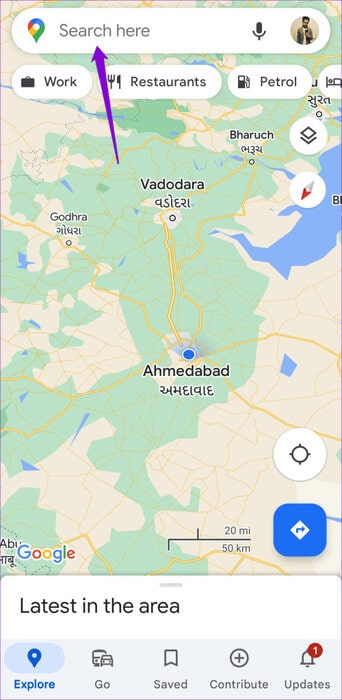
Schritt 2: Klicken Sie auf die Schaltfläche Start unten, um die Navigation zu starten.
3: Klicken Sie auf das Symbol Lautsprecher In der oberen rechten Ecke. Klicken Sie dann auf das Symbol Stumm (Lautsprechersymbol mit einer Linie durchgestrichen) Zum Ausschalten der Sprachnavigation.
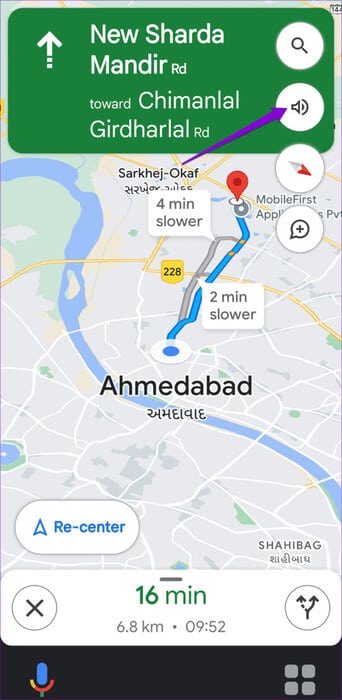
So schalten Sie die Sprachnavigation von Google Maps während Telefongesprächen stumm
Die Sprachanweisungen von Google Maps können nützlich sein, wenn Sie irgendwo hin wollen, aber sie können auch lästig sein, wenn Sie gerade telefonieren. Glücklicherweise ist es möglich, die Sprachnavigation von Google Maps während Telefongesprächen stummzuschalten. Nachfolgend finden Sie die entsprechenden Schritte.
Schritt 1: Öffnen Google Maps Auf Ihrem Android-Gerät oder iPhone.
Schritt 2: Tippen Sie oben rechts auf Ihr Profilsymbol und wählen Sie aus die Einstellungen aus dem angezeigten Menü.
3: Tippen Sie auf Navigationseinstellungen und schalten Sie den Kippschalter für aus „Ton bei Telefongesprächen abspielen“ in der folgenden Liste.

Dann schaltet Google Maps die Sprachnavigation stumm, während Sie telefonieren. Während dieser Zeit müssen Sie sich bei der Navigation auf visuelle Hinweise der Karte auf Ihrem Gerät und nicht auf Sprachanweisungen verlassen.
So hören Sie beim Navigieren in Google Maps nur Verkehrsmeldungen
Ein großer Nachteil der vollständigen Deaktivierung der Sprachnavigation von Google Maps besteht darin, dass Sie auf Ihrem Android-Gerät oder iPhone keine Verkehrsmeldungen oder Aktualisierungen erhalten. Dazu gehören Echtzeitinformationen über Unfälle, Straßensperrungen und Verzögerungen, die insbesondere auf langen Strecken wichtig sein können, um Staus zu vermeiden.
Um dies zu umgehen, können Sie Google Maps so konfigurieren, dass während der Navigation nur Verkehrswarnungen anstelle von Wegbeschreibungen angezeigt werden. Hier erfahren Sie, wie es geht.
Schritt 1: Öffnen Google Maps Auf Ihrem Android- oder iPhone-Gerät. Tippen Sie oben rechts auf Ihr Profilbild und wählen Sie dann aus Einstellungen.
Schritt 2: Klicke auf Navigationseinstellungen und wählen Sie Warnungen Nur im Stummschaltungsstatus.

Wenn Sie sich bereits auf dem Navigationsbildschirm befinden, tippen Sie alternativ auf das Lautsprechersymbol in der oberen rechten Ecke und wählen Sie nur das Benachrichtigungssymbol aus (das Lautsprechersymbol mit einem Ausrufezeichen daneben).
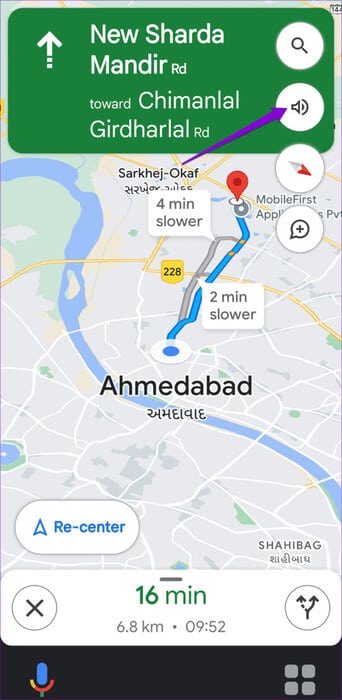
Google Maps spricht nur Verkehrsmeldungen aus, sodass Sie Ihr Ziel sicher und pünktlich erreichen.
Vor uns liegen ruhige Straßen
Die Sprachnavigation von Google Maps kann Ihre Musikwiedergabe unterbrechen und auch bei Telefongesprächen ein Datenschutzrisiko darstellen. Glücklicherweise ist es sehr einfach, Sprachanweisungen in Google Maps zu deaktivieren oder stummzuschalten. Möchten Sie Google Maps optimal nutzen? Schauen Sie sich unseren Leitfaden dazu an Beste Tipps und Tricks für Google Maps.